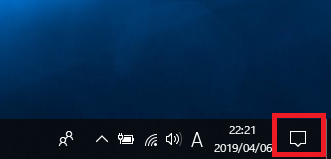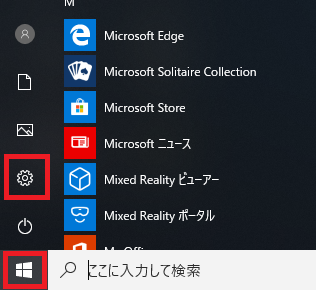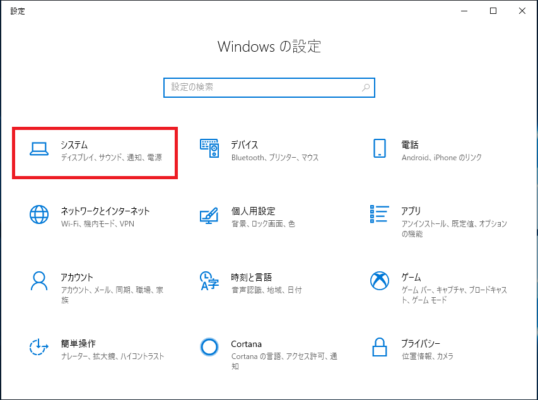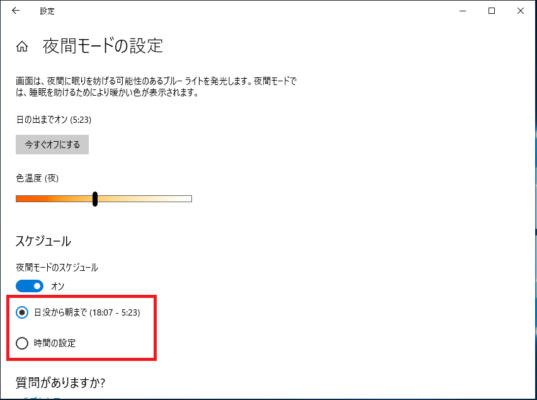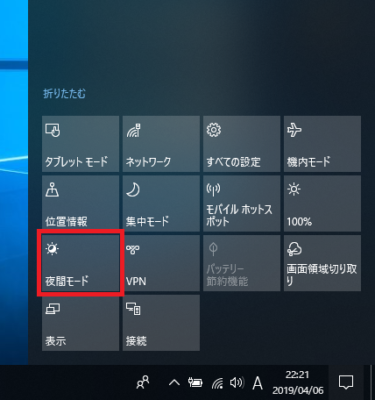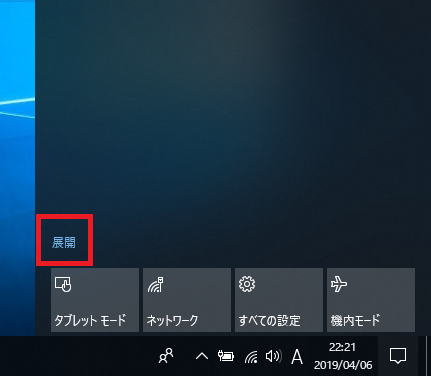Windows10には夜間モードという機能があり、夜間モードを有効にすることによりブルーライトの発光を抑えることができます。
また併せてダークモードを使うと明るさを抑えることができます。
スポンサーリンク
夜間モードの「オン/オフ」
3.画面右側の「ディスプレイ」設定の「夜間モード」スイッチを「オン/オフ」するこで設定を切り替えることができます。
【夜間モード オン】

【夜間モード オフ】
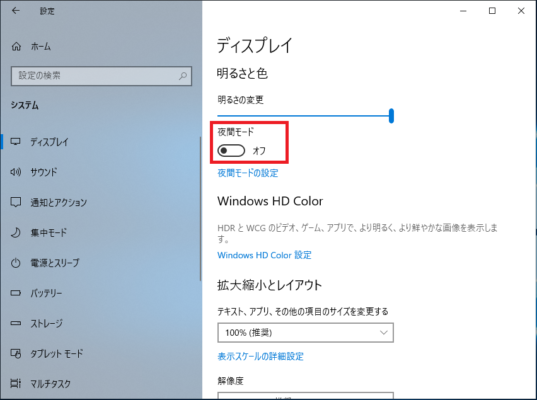
夜間モードの設定
「夜間モードの設定」では「色温度」や「夜間モードのスケジュール」設定を行うことができます。
「ディスプレイ」設定の「夜間モードの設定」をクリックし設定画面を開きます。
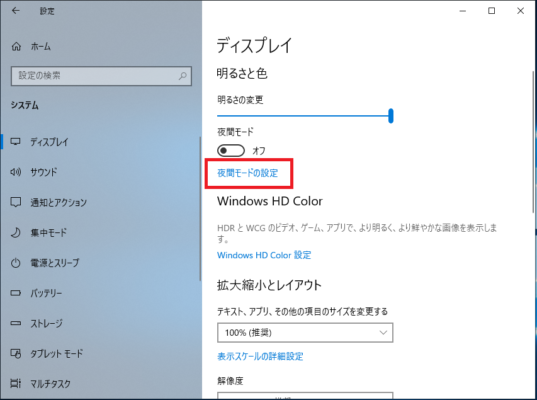
「夜間モードの設定」が開きます。この画面でも「夜間モード」を有効にすることができます。

色温度の設定
「色温度(夜)」のスライドバーを左右に移動することで色温度を変更することができます。
左にスライドすると暖色になり右側にスライドすると白みを帯びた明るい色に変わります。
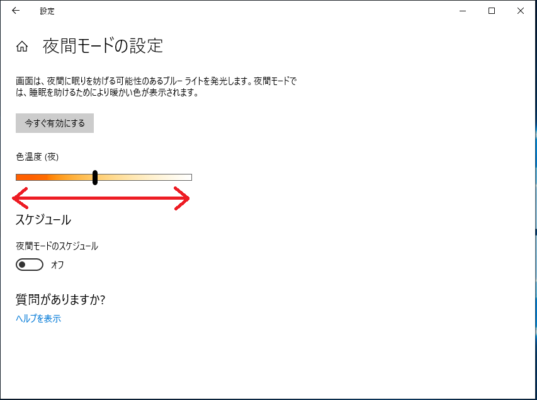
夜間モードのスケジュール設定
スケジュールを設定する場合は「夜間モードのスケジュール」のスイッチを「オン」にします。
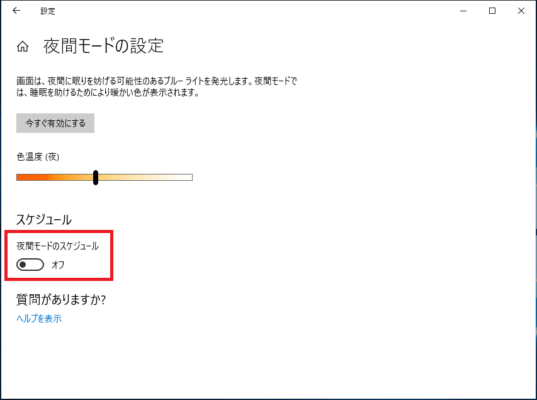
以下の2つが選択できるようになります。
「時間の設定」を選択すると「オンにする」「オフにする」の時間をそれぞれ設定できるようになります。
好みに合わせて設定しましょう。
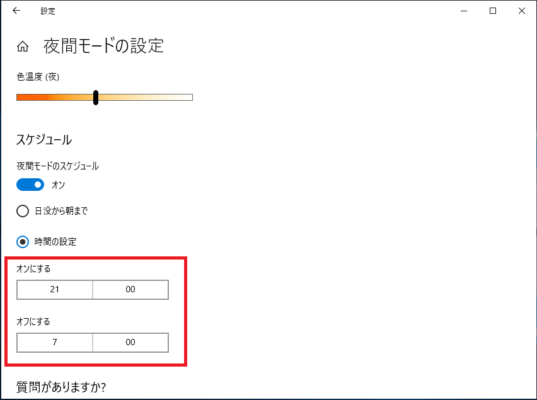
スポンサーリンク
簡単に夜間モードをオン/オフ
1.タスクバーの「吹き出し」アイコンをクリックしアクションセンターを開きます。